大人気ゲームMinecraftは色々な機種でプレイできるようになっています!
この記事ではマイクラスイッチとスマホ一緒にやる方法について
- スイッチのダウンロード版
- スマホのアプリ版
また、一緒にマルチクロスプレイするやり方を解説していきます。
今回は『マイクラスマホとスイッチ一緒にやる方法!クロスプレイのやり方も紹介!』と題してお届けしていきます。
Contents
マイクラスイッチと一緒にやる方法は?

マイクラスイッチとスマホ一緒にやる方法について解説していきます。
実際のやり方の手順は下記の通りになります。
- Nintendo Switch Onlineに加入
- マイクラSwich及びスマホでMicrosoftにサインイン
- Swichとスマホでフレンドを追加・登録
- Swichとスマホでフレンドを招待
※家庭内LANでのクロスプレイでしたらMicrosoftアカウントは不要です。
WiFiに繋いでプレイでいたらフレンドのLANゲームは自動的に表示します。
Nintendo Switch Onlineに加入
Switch2台でマイクラをローカル通信で一緒にやりたいんだけどできない。「Nintendo Switch Onlineサービスから切断されました。世界をNintendoフレンドに表示するにはメインメニューからログインしてもう一度世界を読み込んでください」って出るんだけど、Switch Onlineに加入必要なの?
— まわりん♪ (@mawariy) February 12, 2024
最初にスイッチが「Nintendo Switch online」に加入されているか否か確認してみてください。
加入されていない場合は他機種と繋がることができないのでクロスプレイすることができません。
2024年5月時点で初回7日間無料体験があります。
※この無料体験はパソコンから加入が必要です!
マイクラSwich及びスマホでMicrosoftにサインイン
調べたら出来るけど、お互い色々設定いるっぽい!Switch側が有料プランに入るのと、お互いにMicrosoftのアカウントを作ればそのアカウントでマイクラにサインインしてできるみたい!
— かいわれ🍀 (@niKsiRriC) December 20, 2023
ゲーム機(スイッチ、PS4、Xbox)を使用してマイクラをクロスプレイする場合、各機種に応じた有料プランへの加入が必要です。
以下に各ゲーム機の必要な有料プランを紹介します。
- スイッチ:Nintendo Switch Online
- PS4:PlayStation Plus
- Xbox:Xbox Game Pass Core
スマホを使ったクロスプレイは無料ですが、これらのゲーム機を使用する友人がいる場合は、事前にプラン加入の有無を確認しておくことが大切です。
マイクラスイッチとスマホのMicrosoftにサインインについて解説いたします。
スマホの設定
スマホ・タブレットの操作手順は下記の通りになります。
- ホーム画面のタイトル左下「サインイン」を選択します
- スマホやタブレットの場合、ゲーム内にサインインの画面が表示されます
- マイクロソフトアカウントを 既に持っていたら、ここでサインインして下さい
スイッチの設定
switchの操作手順は下記の通りになります。
- ホーム画面のタイトル左下「マイクロソフトアカウントでサインイン」を選択します
- 「https://aka.ms/remoteconnect」画面が表示されます
- 「Switchを持たれている方」はスマホまたはパソコンでブラウザを開いてください
- 表示されたURLをアドレスバー入力してください
- 最後に表示されているコードを入力します
※マイクラ用Switchとスマホのメールアドレスはそれぞれ異なるアカウントが必要です!
スイッチとスマホでフレンドを追加・登録
Switchとスマホでフレンドを追加の操作手順は下記の通りになります。
- 一緒にプレイする方の「ゲーマータグ」を確認してください
- タイトル画面で「プレイ」から「フレンド」タブを開いてください
- フレンドを追加を選択してください
- 相手のゲーマータグを入力してください
- スマホの場合は、画面右下「リターン」を選択してください
- 対象者のプロフィールが分かったら「フレンドを追加」を選択します
- 画面左の設定一覧より「マルチプレイヤー」を選んでください
- マルチプレイヤー ゲームをONにしてください
※サインインが「ユーザータグ名」に変更していたら完了です!
スイッチとスマホでフレンドを招待
スイッチとスマホでフレンドを招待する手順は下記の通りになります。
- フレンドを招待するには ワールドに入りポーズメニューからゲームへ招待を選択します
- 招待したいフレンドを選択して、○個の招待を送信を押します
- 相手側に自分のユーザータグを入力し「お互いに友達」になれば表示されます
※注意点としてユーザータグをネット上に公開しただけでは、ワールドに入れませんのでフレンド登録をお返ししてください!
マイクラスイッチでマルチクロスプレイのやり方

マイクラ統合版は他機種同士でもインターネット環境があればクロスプレイが可能です。
また、マイクラには統合版とJava版の2種類がありますが統合版のみ他機種同士でもマルチクロスプレイが可能となっております。
※注意事項として統合版とJava版ではマルチクロスプレイはできません。
マルチクロスプレイが可能の条件について
マイクラ統合版でクロスプレイが可能の条件について解説いたします。
クロスプレイするには下記の通り条件がありますので確認しておいてください!
| マイクラ統合版でクロスプレイが可能 | |
| Switch版 | Nintendo Switch Onlineに加入が必要 |
| スマホ版 | 有料サービスに加入の必要なし |
| PS4版 | Play Station Plasに加入が必要 |
| Windows10版 | 有料サービスに加入の必要なし |
| Xbox One版 | Xbox Live Goldに加入が必要 |
※今後、クロスプレイが可能となる「ベーター版」と「リリース版」が出る予定です。
マルチクロスプレイのやり方
マイクラでマルチクロスプレイのやり方について解説していきます。
このやり方はスマホからワールドで、スイッチのプレイヤーを招待する設定になります。
- スイッチのプレイヤーはマイクラを立ち上げておく
- スマホのプレイヤーはワールドの作成若しくは既存のワールドに入る
- スマホのプレーヤーは画面上部の一時停止マークにて「設定」でマルチプレイを選択
- 「フレンドを探す」を選択し、スイッチのユーザータグで検索
- スイッチでユーザータグが検出されたら「フレンドに追加」
- スイッチ側に「招待されました」とメッセージがきたら「メッセージ」を選択
※スイッチとスマホのバージョンが異なるとプレイできないので注意してください!
マイクラスイッチとスマホ一緒にやる方法!まとめ
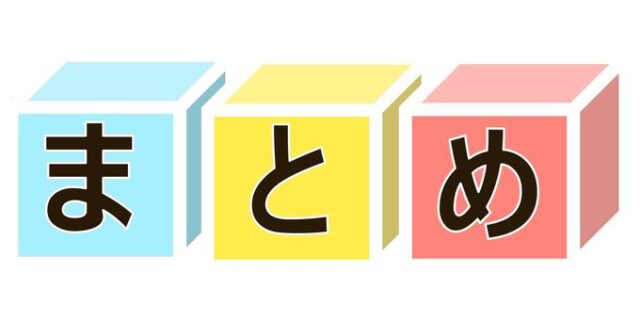
マイクラスイッチとスマホ一緒にやる方法ついて如何だったでしょうか。
- スイッチのダウンロード版
- スマホのアプリ版
- マルチクロスプレイ
サインインした時に、分からなくなることを避けるため、必ずメモっておきましょう♪
今回は『マイクラスイッチとスマホ一緒にやる方法は?マルチクロスプレイのやり方も紹介!』と題してお届けしました。
最後まで読んでいただき、ありがとうございました。



コメント